Hvordan sette opp skjult markør når du legger inn data på Windows 10/11

Er du irritert over situasjonen der musepekeren dukker opp i tekstfeltet mens du skriver?
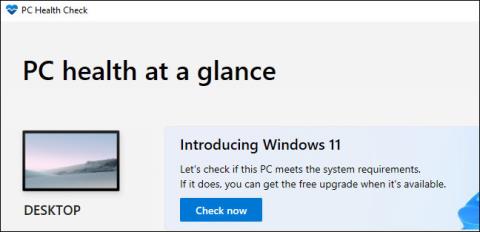
Windows 11 ble offisielt lansert 5. oktober 2021. I motsetning til tidligere store Windows 10-oppgraderinger, oppfordrer ikke Microsoft folk til å oppgradere denne gangen. Faktisk råder Microsoft mange PC-eiere til ikke å oppgradere. Her er det du trenger å vite før du tar en beslutning.
Slik oppgraderer du til Windows 11 fra Windows 10
Windows 11 vil være en gratis oppgradering for PC-er som kjører Windows 10, akkurat som Windows 10 er en gratis oppgradering for PC-er som kjører Windows 7 og Windows 8.
Denne gangen er imidlertid ikke Windows 11 designet for alle PC-er som kjører Windows 10. Windows 11 støtter offisielt kun den nyeste maskinvaren: I tillegg til å kreve TPM 2.0 og UEFI med sikker oppstart, støtter Windows 11 kun Støtter noen nylig utgitte CPUer.
Nærmere bestemt må PC-en ha en 8. generasjons Intel-prosessor eller nyere. AMD-datamaskiner må kjøre minst AMD Zen 2. ARM-datamaskiner må ha Qualcomm 7- eller 8-seriens maskinvare.
Slik sjekker du om Windows 11 støttes på din PC
Ikke sikker på hvilken maskinvare PC-en din har og om den støtter Windows 11? Microsoft tilbyr en offisiell PC Health Check-app som forteller deg om PC-en din kan kjøre Windows 11 . Hvis ikke, vil PC Health Check fortelle deg hva problemet er.
Den offisielle PC Health Check-appen vil fortelle deg om PC-en din kan kjøre Windows 11
Windows 10 støttes frem til oktober 2025
For det første er det viktig å merke seg at Windows 10 vil forbli offisielt støttet i mange år fremover. Microsoft vil fortsette å støtte Windows 10 med sikkerhetsoppdateringer frem til oktober 2025, som er 4 år etter utgivelsen av Windows 11.
Hvis du ikke vil oppgradere med en gang, kan du vente. Hvis PC-en din ikke kan kjøre Windows 11, er det også en god sjanse for at du kommer til å kjøpe en ny PC i løpet av de neste fire årene.
Grunner til at du ikke vil bruke Windows 11
1. Strenge systemkrav for Windows 11
Noen brukere har ikke oppgradert til Windows 11 bare fordi PC-en deres ikke oppfyller alle de grunnleggende systemkravene. Windows 11s strenge systemkrav har skapt barrierer for millioner av inkompatible PC-er. Dette er systemkravene for Windows 11:
Noen av disse systemkravene er et ganske stort steg opp fra Windows 10. For eksempel har Windows 10 bare et krav på 1 GB RAM, noe som gjør den kompatibel med eldre PC-er med 2 GB systemminne. Videre, å kreve en 64-bits prosessor gjør Windows 11 inkompatibel med alle 32-biters PC-er.
Systemkravene til TPM 2.0 er imidlertid det største problemet ved oppgradering til Windows 11. TPM 2.0 er en sikkerhetsfunksjon som må aktiveres på PC-en for at brukere skal oppgradere til Windows 11. Mange eldre PC-er støtter ikke TPM 2.0, og den funksjonen er ikke 't aktivert som standard på mange nye stasjonære eller bærbare datamaskiner.
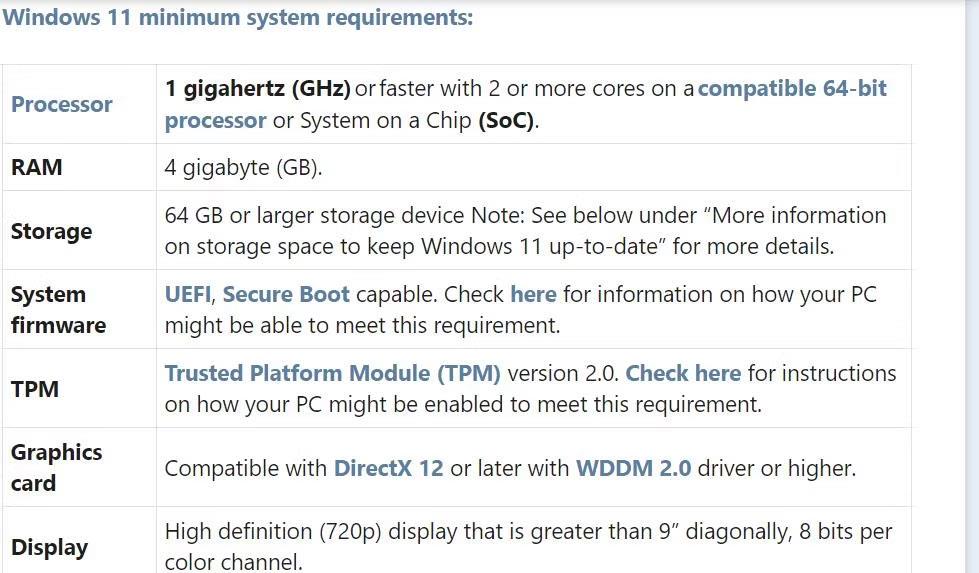
Systemkrav for Windows 11
Slike oppgraderingssystemkrav har forhindret mange brukere fra å oppgradere til Windows 11. Det finnes måter å omgå Windows 11s TPM 2.0-systemkrav ved å bruke Media Creation Tool eller ved å justere registret. Imidlertid tror mange brukere kanskje ikke det er verdt å bekymre seg for å ta så lang tid å oppgradere til Windows 11.
2. Problemer med spillytelse
Mens Windows 11 pakker en rekke nye spillfunksjoner, har problemer med spillytelse plaget plattformen. Brukere har klaget på fora over at deres PC-spillytelse har gått ned etter oppgradering til Windows 11. De største klagene har vært om betydelige bildefrekvensfall og stamming-problemer mens de spiller på en PC som kjører Windows 11.
Det var spesielt tilfellet etter at Microsoft rullet ut Windows 11 22H2-oppdateringen nær slutten av 2022. Microsoft innrømmet senere at den nye oppdateringen forårsaket spillproblemer etter å ha mottatt flere rapporter om effektiviteten. dårlig spillytelse i Windows 11. Microsoft siterte aktiveringen av en GPU-feilsøkingsfunksjon som forårsaker slike problemer på den tiden.
Spill Halo Infinite i Microsoft Store
Hovedfaktoren bak dårligere spillytelse er noen av de ekstra sikkerhetsfunksjonene som er aktivert som standard i Windows 11. Slike sikkerhetsfunksjoner påvirker spillytelsen. Mange spillere har ikke klart å oppgradere til Windows 11 på grunn av spillproblemer rundt plattformen.
3. Microsoft har ødelagt Windows 11s oppgavelinje
Oppgavelinjen er sannsynligvis den nest viktigste delen av Windows etter Start-menyen. Men dessverre, Microsoft laget et rot ved å "gjenoppbygge" oppgavelinjen i Windows 11. Microsoft reduserte funksjonaliteten til oppgavelinjen ved å fjerne mange funksjoner fra den.
Windows 11-brukere har skrevet på Microsofts fora om manglende funksjoner på oppgavelinjen. Noen mennesker har klaget over at de ikke kan endre størrelsen på oppgavelinjen som i Windows 10 ved å dra den med markøren. Andre ønsker å installere Combine-oppgavelinjeknapper fra Windows 10 gjenopprettet i Microsofts nyeste operativsystem. Det er heller ingen måte for brukere å flytte oppgavelinjen i Windows 11.
Alternativet Kombiner oppgavelinjeknapper i Windows 10
Microsoft har gjenopprettet noen oppgavelinjefunksjoner som ble fjernet i nylige Windows 11-oppdateringer. For eksempel har Microsoft gjenopprettet Task Manager kontekstmeny-snarveien og ta en titt på skrivebordsoppgavelinjens funksjoner i 2022. Noen fjernede funksjoner kan imidlertid aldri gå tilbake til Windows 11. Brukere som verdsetter funksjonene til oppgavelinjen vil definitivt foretrekke å holde seg til Windows 10.

Windows 11-oppgavelinjen
4, Windows 11 har ikke tidslinje (og 19 andre Windows 10-funksjoner)
Tidslinje er en bemerkelsesverdig funksjon som Microsoft fjernet fra Windows 11. Denne funksjonen var en del av Task View i Windows 10 og tillot brukere å få tilgang til filer lagret med Microsoft-applikasjoner fra tidslinjen. Tidslinjen er absolutt nyttig for brukere som ofte bruker Microsoft 365-apper, Bilder, Paint og andre forhåndsinstallerte apper som er kompatible med den.
Fjerningen av tidslinjen i Windows 11 har påvirket Oppgavevisning. Brukere som verdsetter denne produktivitetsfunksjonen, vil foretrekke å bli med Windows 10 der de fortsatt kan bruke den. Det ryktes å være en slags lignende tidslinjefunksjonalitet i Edge, men det er uklart hvor akkurat det er. Tidslinjen er en av 20 utdaterte funksjoner som er oppført på denne spesifikasjonssiden for Microsoft Windows 11 .
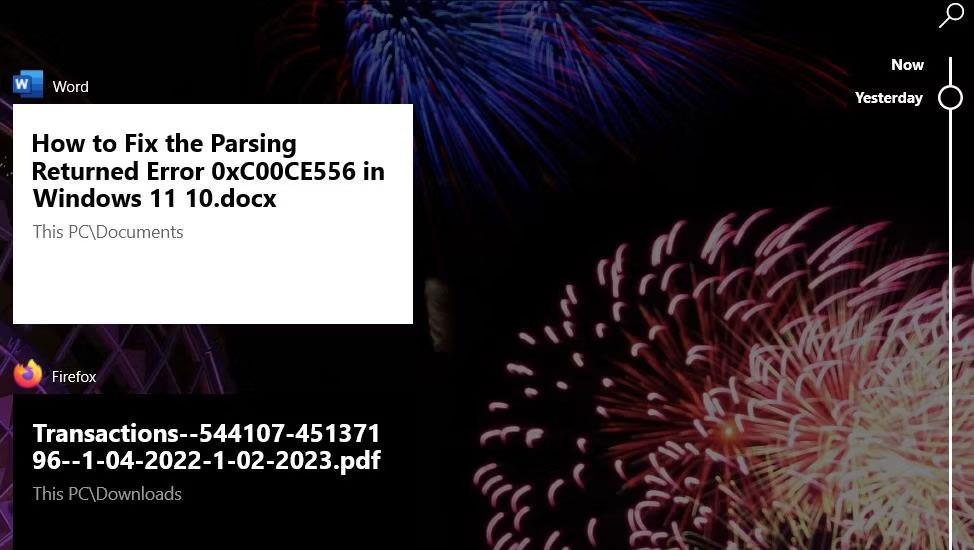
Tidslinjefunksjon
5. Den redesignede Start-menyen er ikke attraktiv
Microsoft har gjort betydelige endringer i Start-menyen i Windows 11. Den redesignede Start-menyen er absolutt forskjellig fra den i Windows 10. Om den menyen endres til det bedre er fortsatt opp til debatt. Noen brukere liker enkelheten til den nye menyen, men andre foretrekker Windows 10 Start-menyen.
Hva Microsoft har fjernet fra Windows 11 Start-menyen er åpenbart. Live-snarveier vises ikke lenger på den nye menyen. Windows 11s Start-meny har to lag fordi applisten ikke lenger kjører med festede snarveier. Det er heller ingen måte å endre størrelse på menyen i Windows 11 (som oppgavelinjen).
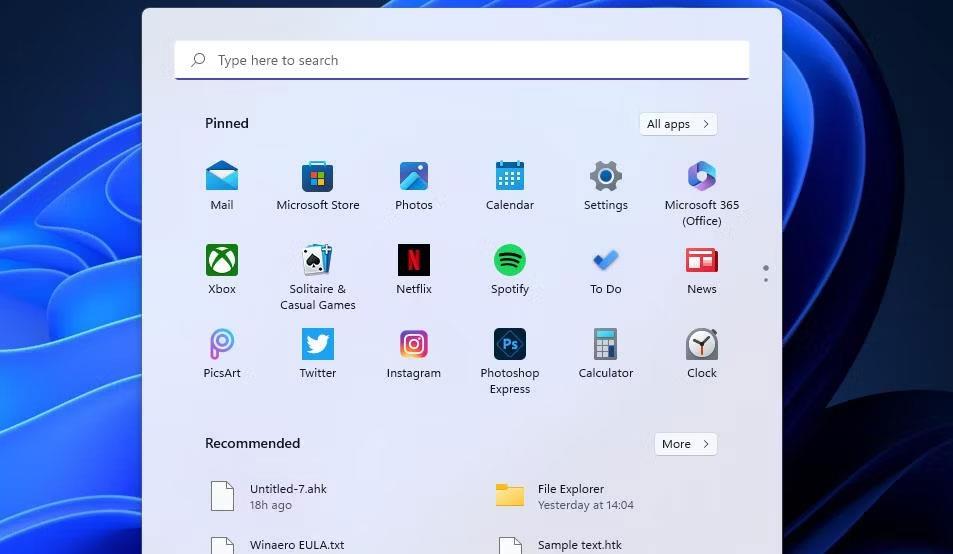
Windows 11 Start-meny
Derfor er den redesignede Start-menyen i Windows 11 generelt lite attraktiv. Brukere som liker Start-menyen med fliser velger å holde seg til Windows 10 av den grunn.
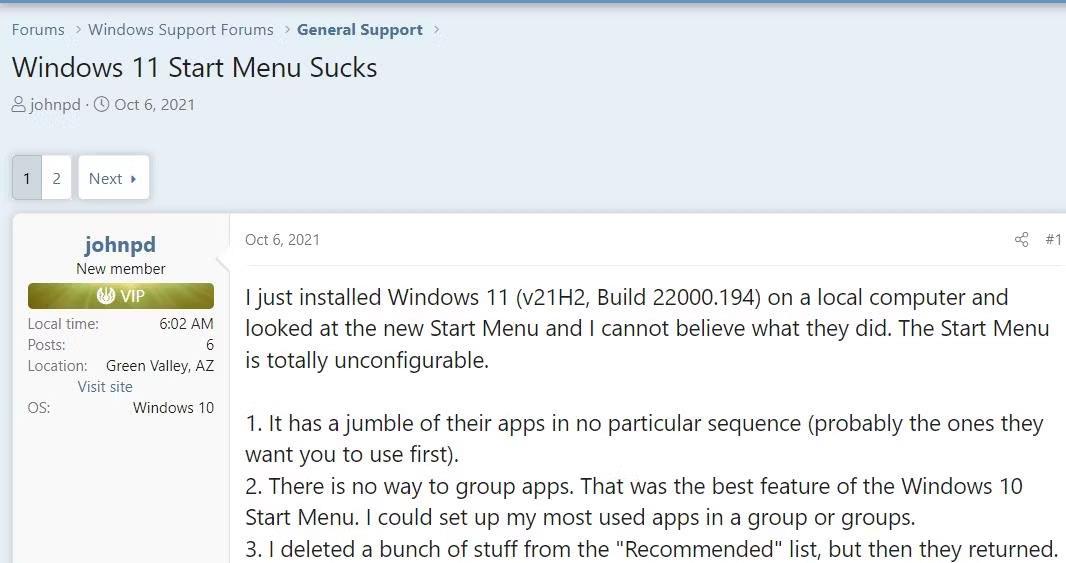
Brukerforuminnlegg om Windows 11 Start-menyen
6. Windows 11 tilbyr ikke nok nye funksjoner
Det største spørsmålet er hvilke nye funksjoner Windows 11 tilbyr som forgjengeren, Windows 10, ikke gjør. Windows 11 ser absolutt annerledes ut i mange aspekter. Den inkluderer redesignede kontekstmenyer, en ny startmeny og et sentrert ikonoppsett på oppgavelinjen. Microsoft har redesignet brukergrensesnittet Filutforsker og Innstillinger for sin nye skrivebordsplattform. Microsoft har også gitt noen av plattformens forhåndsinstallerte apper et nytt utseende.
Du vil umiddelbart legge merke til disse UI-endringene når du begynner å bruke Windows 11, men antallet bemerkelsesverdige nye funksjoner i Windows 11 er relativt lite. Widgets, Snap Layouts og Android-appstøtte er tre av de store nye funksjonene som Windows 11 kan skilte med. Widgets er imidlertid ikke en helt ny funksjon i Windows fordi Vista og 7 begge integrerer disse skrivebordswidgetene.
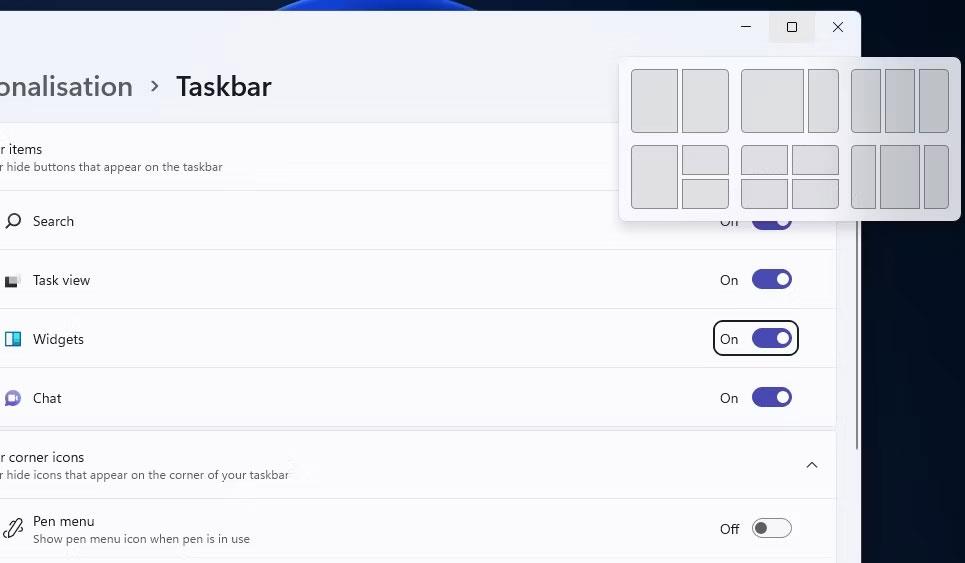
Snap Layouts-funksjon
Støtte for Android-apper, via Amazon Appstore, høres ut som en spennende ny funksjon. Du kan imidlertid fortsatt bruke Android-apper fra Google Play i Windows 10. Det er ikke så vanskelig å installere en av de beste Android-emulatorene som BlueStacks eller Andy på din Windows 10 PC.
Windows 11-oppdateringen introduserte noen bemerkelsesverdige nye funksjoner som Filutforsker-fanen, oppgavelinjeoverløpsmeny og live-videoundertekster. Så Microsoft utvider nye funksjoner på plattformen med hver versjon. Windows 11 ser imidlertid fortsatt ikke ut til å ha nok nye funksjoner til å bestemme seg for å oppgradere.
Hvis du vil, kan du bruke Windows 11 nå
Microsoft sier at eksisterende PC-er sannsynligvis ikke vil få oppgraderingen før tidlig i 2022, da standard oppgraderingsprosessen vil være treg og gradvis selv for eksisterende PC-er. Dette vil tillate Microsoft å gradvis teste oppdateringen og sikre at den fungerer bra på PC-er før den rulles ut til alle brukere.
Det er ingen grunn til å gå av veien for å oppgradere hvis du ikke er begeistret for å kjøre Windows 11. Hvis du kan vente noen måneder til Windows Update leverer en offisiell oppdatering til PC-en din, vil du kunne begrense kostnadene. problemet oppstår.
Ønsker du imidlertid muligheten til å oppleve det nye operativsystemet så fort som mulig, kan du oppgradere umiddelbart.
Er du irritert over situasjonen der musepekeren dukker opp i tekstfeltet mens du skriver?
Mens Discord går jevnt mesteparten av tiden, kan du av og til støte på et problem som gir deg hodepine når du prøver å finne ut hvordan du kan løse det.
Hvis du ikke bruker Forteller eller ønsker å bruke en annen app, kan du enkelt slå den av eller deaktivere den.
Windows kommer med et mørkt tema som forbedrer den generelle estetikken til systemet. Dette alternativet er imidlertid begrenset og påvirker kanskje ikke enkelte applikasjoner.
Mens du venter på at Microsoft offisielt skal bringe Copilot til Windows 10, kan du oppleve denne AI chatbot-tjenesten tidlig ved å bruke tredjepartsverktøy som ViveTool.
Live Captions hjelper alle, inkludert de som er døve eller tunghørte, bedre å forstå lyd ved å se bildetekster av det som blir sagt.
Denne veiledningen viser deg hvordan du tilbakestiller Windows Update-komponenter og -policyer til standard i Windows 11.
Din Windows 11 rapporterer en feil med å ikke motta nok RAM, mangler RAM mens enhetens RAM fortsatt er tilgjengelig. Denne artikkelen vil hjelpe deg å håndtere denne situasjonen raskt.
Mange brukere har problemer med å installere videoredigeringsverktøyet Clipchamp via Microsoft Store. Hvis du har det samme problemet og vil installere og prøve dette gratis videoredigeringsverktøyet, ikke bekymre deg!
Windows spotlight er en funksjon som bidrar til å forbedre estetikken til Windows.
Gigabyte blir den neste produsenten av datamaskinkomponenter som kunngjør en liste over hovedkortmodeller som støtter kompatibilitet og sømløs oppgradering til Windows 11.
Et vanlig problem blant disse er at etter å ha aktivert Hyper-V på Windows 11, er det ikke mulig å starte opp til låseskjermen.
Drivere for maskinvareenheter på datamaskinen brukes for at maskinvaren skal kommunisere med operativsystemet.
Lokal sikkerhetspolicy er en kraftig funksjon på Windows som lar deg kontrollere sikkerheten til datamaskiner på et lokalt nettverk.
Paint Cocreator er en funksjon innebygd i Microsoft Paint-applikasjonen. Den kan lage flere versjoner av bilder ved hjelp av DALL-E, et bilde-AI-system basert på tekstinndataene du gir.
Enten du vil øve på en tale, mestre et fremmedspråk eller lage en podcast, er det en enkel prosess å spille inn lyd på en Windows 11-PC.
Batterisparing er en av de nyttige innebygde funksjonene i Windows 11.
I noen situasjoner må du starte Windows 11-PC-en på nytt for å fikse problemer, installere oppdateringer, fullføre installasjonsprosessen eller utføre noen andre nødvendige oppgaver.
Å lage en egendefinert strømplan er kanskje ikke uvanlig for deg hvis du har brukt Windows i mange år. Men visste du at du kan importere og eksportere strømplaner i Windows?
Gjennom en sikkerhetsfunksjon kalt Dynamic Lock kan du enkelt stille inn PC-en til å låse seg automatisk når du forlater arbeidsstedet, uten å måtte slå av systemet helt.
Kioskmodus på Windows 10 er en modus for kun å bruke 1 applikasjon eller tilgang til kun 1 nettside med gjestebrukere.
Denne veiledningen viser deg hvordan du endrer eller gjenoppretter standardplasseringen til kamerarull-mappen i Windows 10.
Redigering av vertsfilen kan føre til at du ikke får tilgang til Internett hvis filen ikke er riktig endret. Følgende artikkel vil guide deg til å redigere vertsfilen i Windows 10.
Å redusere størrelsen og kapasiteten til bilder vil gjøre det enklere for deg å dele eller sende dem til hvem som helst. Spesielt på Windows 10 kan du endre størrelse på bilder med noen få enkle trinn.
Hvis du ikke trenger å vise nylig besøkte elementer og steder av sikkerhets- eller personvernhensyn, kan du enkelt slå det av.
Microsoft har nettopp sluppet Windows 10 Anniversary Update med mange forbedringer og nye funksjoner. I denne nye oppdateringen vil du se mange endringer. Fra støtte for Windows Ink-pennen til støtte for Microsoft Edge-nettleserutvidelser, Start-menyen og Cortana har også blitt betydelig forbedret.
Ett sted for å kontrollere mange operasjoner rett på systemstatusfeltet.
På Windows 10 kan du laste ned og installere gruppepolicymaler for å administrere Microsoft Edge-innstillinger, og denne veiledningen viser deg prosessen.
Dark Mode er et mørk bakgrunnsgrensesnitt på Windows 10, som hjelper datamaskinen med å spare batteristrøm og redusere innvirkningen på brukerens øyne.
Oppgavelinjen har begrenset plass, og hvis du regelmessig jobber med flere apper, kan du raskt gå tom for plass til å feste flere av favorittappene dine.




























